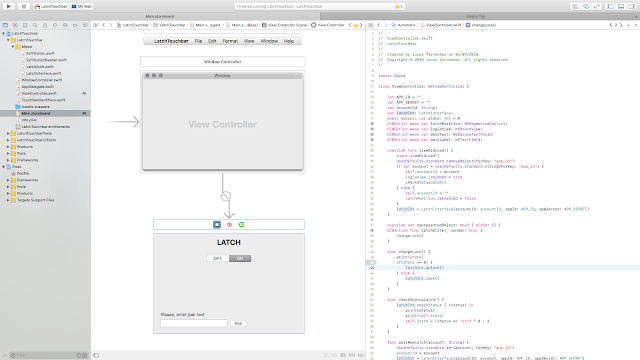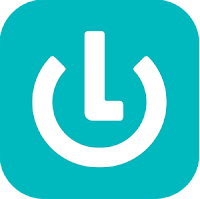
Creación de cuenta de Latch
En primer lugar tenemos que crear una cuenta en el Developer Area de Latch. Una vez hecho, nos dirigiremos al apartado de Mis aplicaciones para añadir una nueva aplicación. Procederemos a rellenar los datos y guardaremos el ID de aplicación y el Secreto. Todos estos pasos están detallados la entrada del blog sobre como instalar y configurar Latch para proteger macOS.
Descarga e instalación
Con la aplicación Latch creada, tendremos ahora que descargar el proyecto de Github y abrirlo en XCode. A grandes rasgos el proyecto consta de dos partes:
- El controlador de la ventana principal, con un SegmentedControl sincronizado a una variable para controlar el estado y una ventana para realizar el proceso de enlace con Latch.
- El delegado de la Touchbar con un SegmentedControl sincronizado a la misma variable del segmento de arriba. Con esto conseguiremos que ambas interfaces estén sincronizadas en todo momento.
PoC: Jugando con la Touchbar
Por último vamos a mostrar una prueba de como funciona el proyecto. En el video podemos ver la aplicación Latch para iOS ejecutándose en un iPhone junto a el emulador de la TouchBar. Al haber introducido previamente el token de sincronización el cuadro de dialogo para introducirlo estará oculto. Al iniciar la aplicación, el estado del SegmentedControl se sincroniza con el estado de Latch y a partir de ese momento, al cambiar de estado en los botones de la TouchBar cambiará también el estado del cerrojo de nuestra aplicación.
Publicado en Seguridad Apple - Google+ - RSS - Eleven Paths
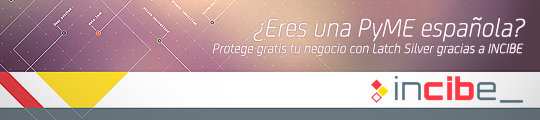
Continúar leyendo...